Google 發布商控制台:如何訪問 + 問題排查指南
已發表: 2023-08-18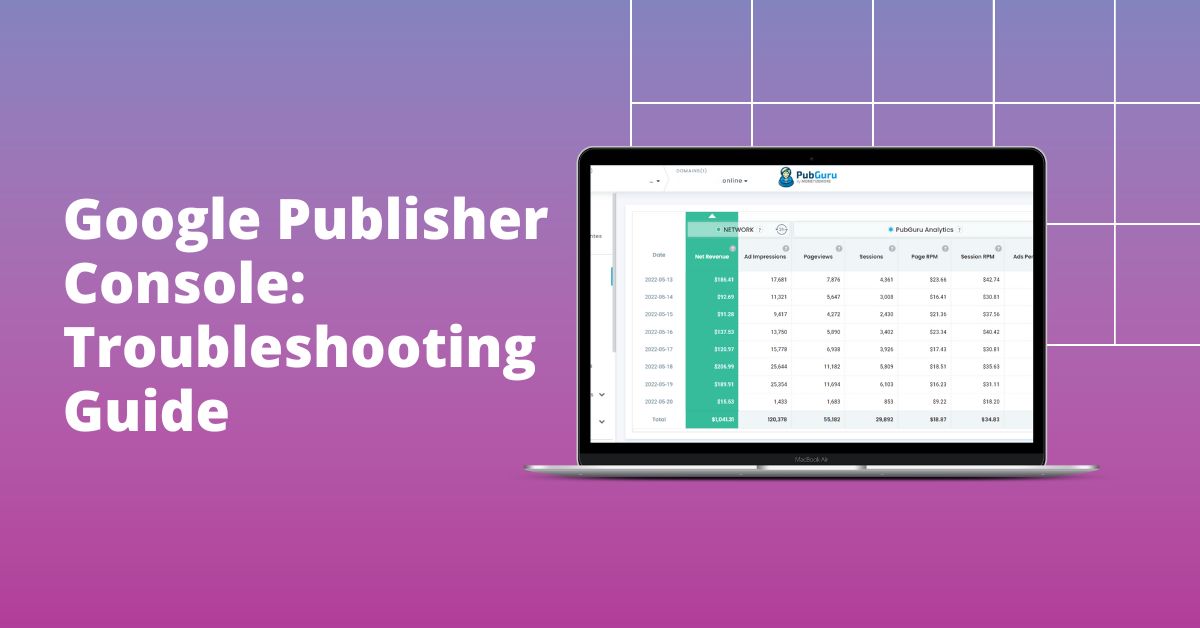
Google 發布商控制台是一款集成調試和診斷工具,專為使用 Google Ad Manager 的發布商量身定制。 它旨在提供有關廣告行為、投放和效果的見解。
關鍵方面:
- 見解:發現有關廣告單元的豐富信息,包括其效果指標。
- 錯誤檢測:快速查明廣告投放的任何問題或差異。
- 優化:根據實時數據提出增強廣告效果的建議。
它為發布商提供了一套強大的工具來解決廣告投放挑戰、發現優化機會並最終提高收入。 當我們深入研究 2023 年時,必須認識到 Google 發布商控制台在幫助發布商駕馭錯綜複雜的廣告投放網絡並充分發揮其數字資產的潛力方面所發揮的作用。
如何訪問 Google 發布商控制台?
訪問控制台是一個直觀的過程。 按著這些次序:
- 打開您的網絡瀏覽器並導航到您的網站。
- 將
?google_console=1附加到您網站的網址。 - 按“Enter”重新加載頁面。
- 右鍵單擊網頁並選擇“檢查”或按“Ctrl + Shift + I”(在 Mac 上按“Cmd + Option + I”)。
- 導航到“控制台”選項卡。
現在,您可以訪問 Google 發布商控制台以及瀏覽器的常規開發控制台。
控制台的核心功能和特性
廣告位詳細信息
檢查各個廣告位以查看:
- 廣告尺寸和類型。
- 交付診斷。
- 廣告素材的源網址和目標網址。
頁面請求信息
熟悉一下:
- 最後一次請求的時間。
- 頁面上的廣告位總數。
- 詳細的錯誤日誌和警告。
交付診斷
這有助於:
- 了解未投放廣告的原因。
- 識別行項目的潛在問題。
- 評估目標定位和創意問題。
實時過濾
使用以下方法排序和查找特定信息:
- 廣告單元名稱或代碼。
- 訂單、廣告商或訂單項名稱。
- 錯誤或警告消息。
Google 發布商控制台如何運作?
對於使用 Google Ad Manager(DFP 廣告管理系統 (DFP) 的現代繼承者)的發布商來說,Google 發布商控制台仍然是一個重要工具。 該控制台允許發布商解決廣告投放問題、優化其盈利策略並確保無縫的用戶體驗。 通過提供對廣告請求、廣告素材及其行為的實時洞察,Google 發布商控制台使發布商能夠及時發現並解決問題,從而在不斷發展的數字廣告領域增強其收入潛力。
在廣告位選項卡中快速查找關鍵信息:
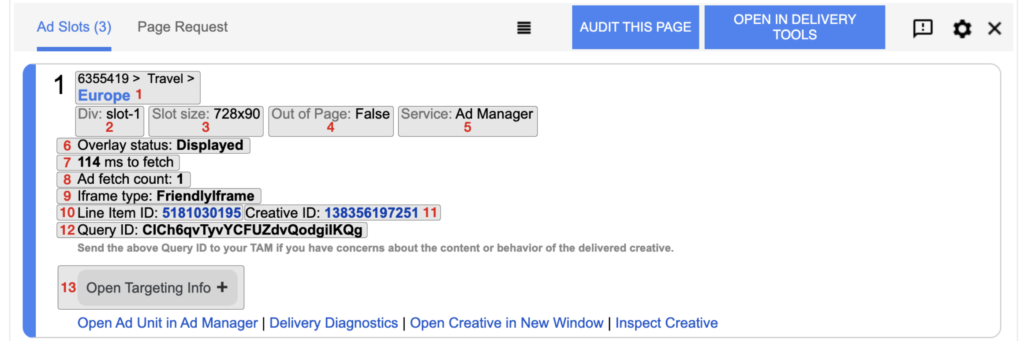
有效的故障排除依賴於對相關信息的快速訪問,而 Google 發布商控制台中的“廣告位”標籤正是為此目的而設計的。 以下是在“廣告位”標籤中快速識別關鍵見解的步驟:
- 訪問 Google 發布商控制台:通過將“?google_console”附加到網址或使用相應的鍵盤快捷鍵,在所需網頁上打開 Google 發布商控制台。
- 導航到“廣告位”選項卡:進入控制台界面後,找到並單擊“廣告位”選項卡。 此選項卡充當與廣告單元及其效果相關的信息中心。
- 查看廣告位詳細信息:在“廣告位”選項卡中,您將找到與每個廣告位相關的重要數據:
- 廣告單元 ID:使用 Google Ad Manager 設置中的唯一標識符來識別廣告單元。
- 廣告類型和尺寸:了解所投放廣告素材的具體廣告類型和尺寸。
- 獲取和渲染時間:深入了解廣告加載和顯示所需的時間。
- 調試鏈接:訪問相關調試資源和鏈接以解決任何廣告投放挑戰。
- 使用快速操作: “廣告位”選項卡提供高效的快速操作鏈接,以便更快地進行故障排除:
- 在 Google Ad Manager 中打開廣告單元:訪問 Google Ad Manager 的“廣告資源”部分中的廣告單元以進行進一步調查。
- 投放診斷:打開一個新窗口,顯示有關投放廣告位的活動訂單項和其他符合條件的訂單項的信息。
- 在新窗口中打開廣告素材:在單獨的窗口中查看廣告素材以進行詳細的視覺評估。
通過熟練地瀏覽“廣告位”選項卡並利用其見解,發布商可以及時診斷並解決廣告投放挑戰。 這種方法在 Google Ad Manager 的支持下,可在當前的數字廣告格局中打造無縫的用戶體驗並優化廣告獲利策略。
使用 Google 發布商控制台進行問題排查
積極主動地解決潛在問題是高效出版商的標誌。 Google 發布商控制台提供了強大的工具來幫助實現這一目標。 在這裡,我們將闡明每個主要的故障排除功能。
廣告投放問題
發布商最常見的問題之一是廣告未投放。 Google 發布商控制台通過提供以下內容闡明了這一點:
- 定位不匹配:有時,由於廣告的目標受眾與頁面的實際訪問者之間存在差異,因此無法投放廣告。 該控制台可以識別此類不匹配情況,使發布商能夠糾正和重新調整其定位參數。
- 過期廣告系列:廣告系列有固定的持續時間。 如果廣告未顯示,可能是因為其背後的營銷活動已結束。 控制台可以顯示這些過期的營銷活動,提示發布商續訂該營銷活動或將其替換為有效的營銷活動。
- 庫存問題:有時,廣告空間供不應求。 這可能會導致某些廣告無法投放。 通過使用控制台,發布商可以查看此類庫存短缺情況,並可以考慮擴大廣告庫存或調整廣告活動優先級。
創意衝突
廣告通常帶有可能相互衝突或與網站現有內容衝突的創意資源。 Google 發布商控制台可以:
- 檢測重疊的廣告素材:如果頁面上有兩個或多個廣告重疊,則會降低用戶體驗。 該控制台可以識別這些重疊,幫助發布商相應地重新排列廣告位或調整廣告位大小。
- 來源識別:對於每個相互衝突的創意,追踪其來源至關重要。 控制台可以查明造成衝突廣告素材的確切來源或廣告活動,從而簡化糾正流程。
- 不兼容性警報:某些廣告素材可能與某些網站框架或瀏覽器版本不兼容。 該控制台會向發布商發出有關此類不兼容性的警報,以確保廣告可供所有人觀看。
警告和錯誤日誌
對於任何故障排除過程來說,詳細的日誌都是寶貴的資源。 Google 發布商控制台在這方面脫穎而出,它提供:

- 分類日誌:控制台不是對單一日誌進行篩選,而是對警告和錯誤進行分類,使發布商更容易按類別解決問題。
- 嚴重性指標:並非所有問題都具有相同的緊急程度。 該控制台可以區分小問題和主要問題,使發布商能夠確定故障排除工作的優先順序。
- 描述性詳細信息:每個日誌都附帶全面的描述,清楚地說明問題的性質、潛在原因,並且通常還提供建議的解決方案。 此功能顯著加快了問題解決過程。
通過利用這些先進的故障排除功能,發布商可以確保無縫的廣告投放流程,從而提高收入和用戶體驗。
如何使用Google發布商控制台的數據來審核廣告投放?
通過系統地評估和解釋其數據,發布商可以確保廣告有效投放、瞄準正確的受眾並產生最佳收入。 以下是有關如何利用這些數據進行廣告投放審核的分步指南。
第 1 步:訪問 Google 發布商控制台
首先訪問網頁上的控制台。 將?google_console=1附加到您網站的網址,然後導航到瀏覽器開發人員工具中的“控制台”選項卡。
第 2 步:檢查廣告位詳細信息
在廣告位詳細信息部分下:
- 評估廣告尺寸和類型,確保其適合您的網頁設計。
- 確認廣告素材的源網址和目標網址準確無誤並且指向預期的著陸頁。
- 驗證投放診斷以確保正確獲取和顯示廣告。
第三步:分析頁面請求信息
在頁面請求信息中:
- 請注意上次請求的時間,以了解上次獲取廣告的時間。
- 計算頁面上的廣告位總數,確保廣告空間沒有過度飽和或利用不足。
- 掃描錯誤日誌和警告以捕獲並糾正影響廣告投放的任何問題。
第 4 步:深入研究交付診斷
在這裡,目標是:
- 識別可能阻礙廣告投放的訂單項的潛在問題。
- 了解是否存在導致交付問題的目標定位和創意問題。
- 確保廣告不會因廣告系列過期或庫存問題而被扣留。
第 5 步:利用實時過濾
使用實時過濾選項:
- 按廣告單元名稱或代碼進行過濾,以快速檢查特定的廣告效果。
- 重點關注特定訂單、廣告商或訂單項,以評估其各自的投放統計數據。
- 突出顯示任何錯誤或警告消息,解決它們以優化廣告投放。
第 6 步:評估警告和錯誤日誌
花時間梳理警告和錯誤日誌:
- 使用控制台提供的嚴重性指示器,優先解決主要問題而不是次要問題。
- 利用每個日誌附帶的描述性詳細信息來有效地解決問題。
第 7 步:可行的見解
最後,收集完所有必要的數據後:
- 將當前的廣告投放效果與過去的指標進行比較,以確定趨勢或異常情況。
- 與您的廣告團隊合作,根據審核結果實施更改或優化。
- 考慮定期進行這些審核,以確保隨著時間的推移一致、優化的廣告投放。
如何通過 Google Ad Manager 啟用 Google 發布商控制台?
雖然訪問 Google 發布商控制台通常是通過向網址附加參數來完成的,但初始設置和激活需要在 Google Ad Manager 中執行步驟。 啟用它的方法如下:
第 1 步:登錄 Google 廣告管理系統
首先登錄您的Google Ad Manager帳戶。 確保您擁有管理權限或調整設置所需的權限。
第 2 步:導航至管理設置
登錄後,在主儀表板的導航欄中查找“管理”選項卡或選項。 單擊它以探索更多設置。
第 3 步:訪問全局設置
在“管理”部分中,找到並單擊“全局設置” 。 此部分通常包含各種帳戶範圍的配置。
第四步:找到調試工具
在“全局設置”區域中,搜索標有“調試工具”或暗示診斷或故障排除功能的類似名稱的部分或選項卡。
第 5 步:啟用 Google 發布商控制台
找到調試工具後:
- 找到“Google 發布商控制台”選項。
- 切換或選中該複選框,為您的帳戶“啟用”或“激活” Google 發布商控制台。
第 6 步:保存更改
確保 Google 發布商控制台已激活後:
- 向下滾動到頁面底部。
- 單擊“保存”或“應用更改”按鈕以確保存儲並實施您的修改。
第 7 步:測試控制台
現在控制台已啟用:
- 打開一個新的瀏覽器選項卡。
- 導航到運行 Google Ad Manager 廣告的任何網頁。
- 將
?google_console=1附加到網址末尾,然後按“Enter”。 - 右鍵單擊並選擇“檢查”或使用鍵盤快捷鍵(對於大多數瀏覽器為“Ctrl + Shift + I”,在 Mac 上為“Cmd + Option + I”)。
- 檢查瀏覽器開發者工具中的“Google 發布商控制台”標籤或類似條目。
第 8 步:確保功能正常
驗證:
- 廣告位詳細信息清晰可見且準確。
- 頁面請求信息顯示正確。
- 交付診斷工具可運行。
結論
利用 Google 發布商控制台的強大功能來優化、診斷和了解您的廣告效果。 採用此工具不僅能讓您做出明智的決策,還能顯著提升您的廣告管理水平。

來認識一下 Aleesha Jacob,她是排名第一的 B2B AdTech 內容和 SEO 營銷人員,在製作數據驅動內容以促進 SAAS 業務轉化方面擁有超過 7 年的經驗。 Aleesha 曾與 BMW 和 Heineken 等 SAAS 公司和客戶合作,擁有豐富的專業知識。 憑藉她在創建引人注目的內容方面無與倫比的技能,她幫助各種規模的企業吸引更多潛在客戶並最大限度地提高收入。
